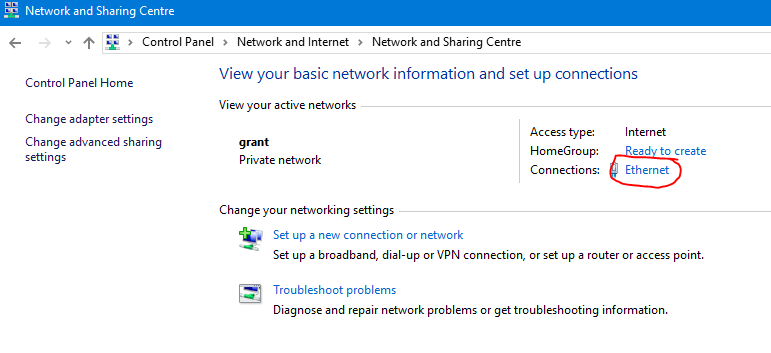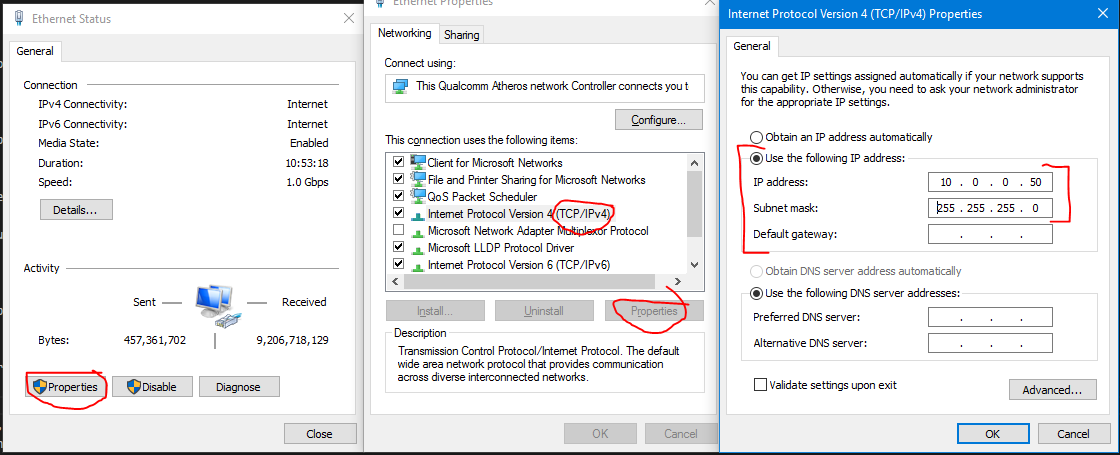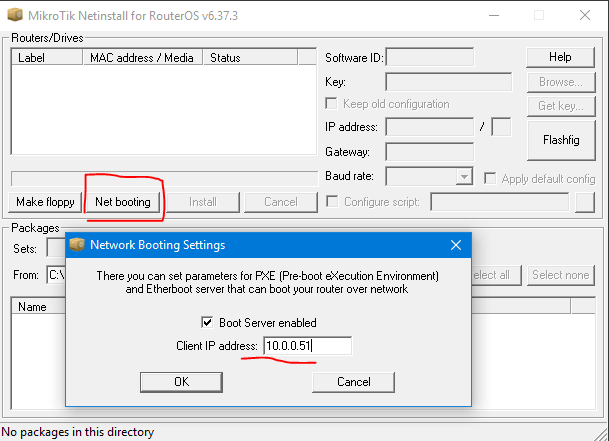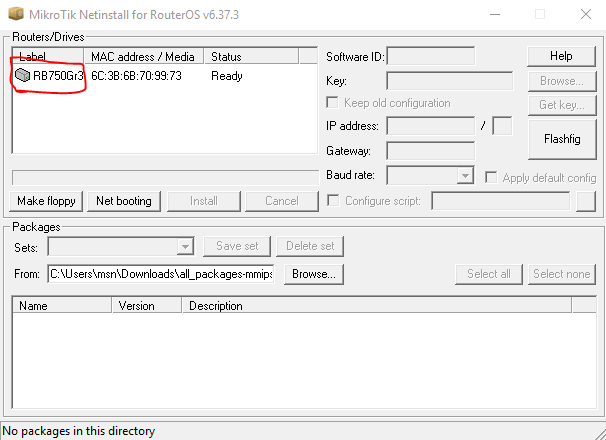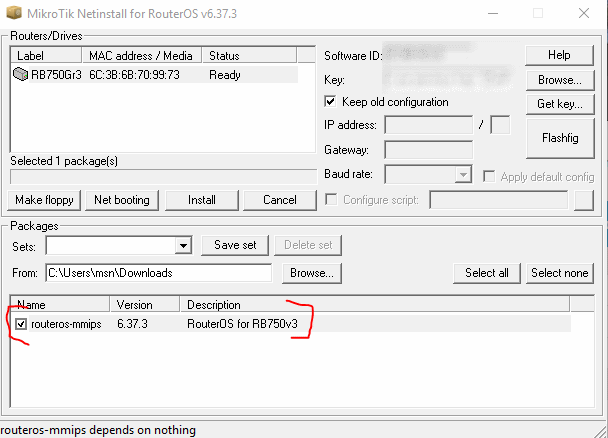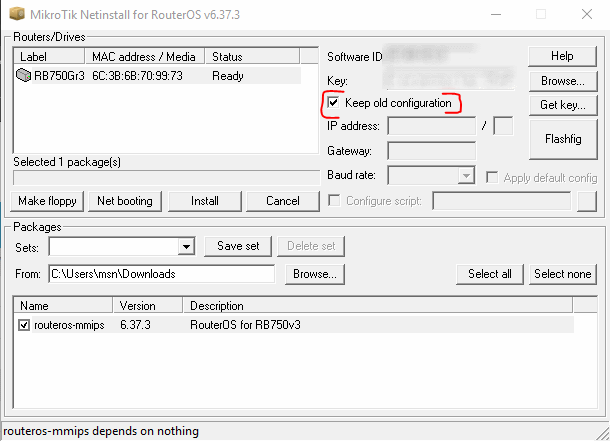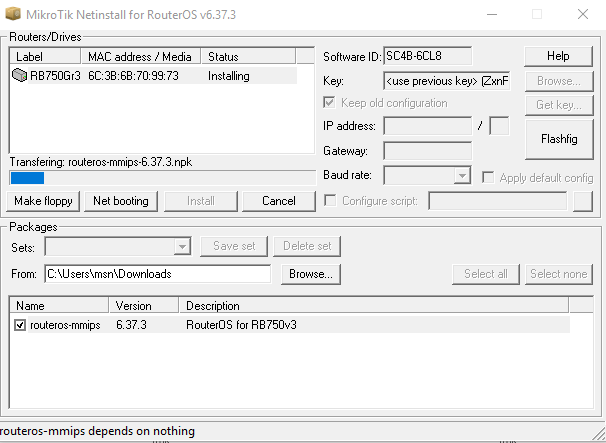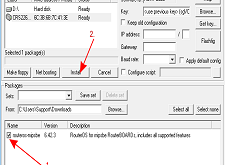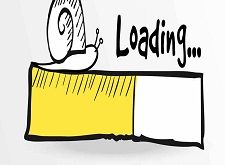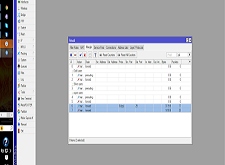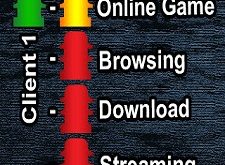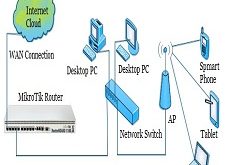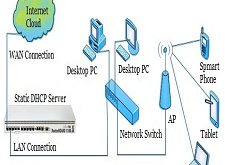اخر تحديث في مايو 27, 2023 بواسطة حمدي بانجار
كيفية عمل ريكفري واستعادة جهاز الميكروتك عند انضرابة
مقدمة :
كنت املك جهاز التوجيه الجديد Mikrotik hex . وكان هناك تحديث جديد للمنتج الذي حسّن وحدة المعالجة المركزية وذاكرة الوصول العشوائي بمقدار 4 أضعاف مقارنة بالمنتجات السابقة.
لكن الجهاز لا يزال يحتوي على 16 ميغا بايت من ذاكرة الفلاش فقط (يمكن تركيب بطاقة micro SD لمزيد من التخزين) ، مع أقل من 6 ميجا بايت مجاناً.
في محاولة لإزالة الحزم ( الباكجات ) التي لن تحتاجها (مثل: wireless وhotspot مثلا ) بهدف زيادة مساحة التخزين ، أزلت كل الحزم إلى حد كبير وحاولت تثبيت كل شيء من الصفر.
على ما يبدو ، لا يعد إزالة حزمة base-mmips الأساسية خطوة حكيمة. فلم يعد جهاز الميكروتك الجديد الخاص بي يعمل .
والسبب هو إزالة هذي الباكج او الحزمة بالخطأ او حتى بسبب انضراب الميكروتك بسبب الكهرباء وماشابة ذلك 😯
خطوات كيفية عمل ريكفري واستعادة جهاز الميكروتك عند انضرابة :
حاولت بطرق مختلفة لإعادة الجهاز. ولاكن لا شيء يعمل بنجاح باستثناء netinstall.
0. كان هناك شيئين تسببان في المشاكل :
كان جهاز التوجيه الخاص بي يعمل على تدوير الطاقة كل 30 ثانية ، لذلك لم يشاهد Windows منفذ الإيثرنت لفترة طويلة بما يكفي بالنسبة لي لتعيين عنوان IP. كنت بحاجة إلى توصيل إيثرنت بموزع آخر لتعيين IP أولاً. (هذا يؤثر على الخطوة 2).
لقد قمت بتثبيت Hyper-V (لتطوير الهاتف) وكنت بحاجة إلى إزالته أولاً. لم يقم جهاز التوجيه مطلقًا بفحص برنامج netinstall ولم يتصل أبدا بخادم التشغيل أثناء تشغيل Hyper-V. يبدو أن netinstall والمحول الظاهري Hyper-V لا يتوافقان معًا. (هذا يؤثر على الخطوة 5).
1. قم بتنزيل Netinstall و Firmware
قد تكون غير متصل أثناء قيامك بإجراء netinstall ، لذلك قم بتنزيل netinstall وحزم باكجات الميكروتك الخاص بك قبل توزيعها. لقد استخدمت حزمة MMIPS الرئيسية لجهازي rev hex 3 (RB750Gr3).
إذا لم تكن متأكدًا من نموذج جهاز التوجيه الخاص بك ، فجرِّب عملية netinstall ويجب أن تحدد جهازك.
إذا كان لا يزال بإمكانك الاتصال بالميكروتك، فبإمكانك العثور على النموذج الدقيق في System -> Routerboard -> Model.
2. قم بتعيين IP ثابت على جهاز الكمبيوتر الخاص بك :
تحتاج إلى تعيين عنوان IP ثابت على جهاز الكمبيوتر الخاص بك للحصول على netinstall. مثلا انا اعددت 10.0.0.50/24 ، أي IP منفصل عن الشبكة الرئيسية الخاصة بك سيعمل على ما يرام.
في Windows 10 ، تكون إعدادات adapter موجودة في لوحة التحكم -> الشبكة والإنترنت -> مركز الشبكة والمشاركة
ثم خصائص Properties -> Internet Protocol Version 4 -> Properties -> Use the following IP address.
3. تكوين Netinstall
ابدأ بتشغيل برنامج Netinstall.
ستحتاج إلى التشغيل كمسئول.
ستحتاج إلى السماح بـ netinstall من خلال جدار الحماية الخاص بك إلى كافة عناوين IP (النطاق العام لجدار حماية Windows).
انقر على Net booting وأدخل عنوان IP مختلفًا ، والذي سيتم تعيينه للميكروتك أثناء عملية الاعداد. اعددت 10.0.0.51.
4. قم بتوصيل الميكروتك :
وصّل منفذ جهاز الميكروتك 1 مباشرةً بمنفذ إيثرنت بجهاز الكمبيوتر. يمكن فقط جعل عمل netinstall مع المنفذ 1؛ المنافذ الأخرى لم تنجح.
5. إعادة تشغيل جهاز الميكروتك مع الضغط على زر إعادة التعيين ( Reset ) :
قم بإيقاف تشغيل الميكروتك.
انقر فوق زر إعادة الضبط الصغير بالأسفل (المسمى RES على جهاز التوجيه hEX الخاص بي) وأمسكه. ستحتاج إلى قلم رصاص حاد أو قلم أو مشبك ورق لهذا الغرض.
قم بتشغيل الميكروتك.
انتظر لمدة تصل إلى 30 ثانية. مع استمرار الضغط على زر إعادة الضبط.
إذا تم تكوين كل شيء بشكل صحيح ، فسترى الجهاز مدرجًا في netinstall. بمجرد وجوده في netinstall ، يمكنك تحرير زر إعادة التعيين
يعرض عمود التسمية نموذج الجهاز (إذا لم تكن تعرفه عند تنزيل حزمة).
اختر الجهاز.
6. حدد الحزمة للتثبيت :
استعرض للوصول إلى المجلد الذي قمت بتنزيل الباكجات (حزم) RouterOS.
يجب أن تشاهد حزم متوافقة مدرجة أدناه. إذا لم يتم سرد أي شيء ، فقد قمت بتنزيل الحزم غير الصحيحة.
حدد الحزمة (الباكج) التي تريد تثبيتها (على الأقل ، ستحتاج إلى حزمة النظام ، وستحتوي الحزمة الأساسية على كل شيء لتشغيل جهازك مرة أخرى).
7. الحفاظ على التكوين الخاص بك؟
إذا حددت مربع الاختيار الاحتفاظ بالتهيئة القديمة ، فسيتم الاحتفاظ بأي تكوين قمت به (مثل: عناوين IP وكلمات المرور وقواعد الجدار الناري وما إلى ذلك).
قم بإلغاء تحديد المربع ، وتحصل على تكوين جديد (جهاز التوجيه على 192.168.88.1 بدون كلمة مرور).
اعتمادًا على ما يحافظ على تشغيل الموجه ، قد لا يعمل السابق (على الرغم من أنه حدث في حالتي) ، يجب أن يعمل الجزء الأحدث بغض النظر عن أي شيء.
ستحصل على شريط تقدم ، partitioning and formating harddrive لمدة دقيقة تقريبًا مع عدم وجود مؤشر آخر للتقدم.
بعد ذلك سيتم نقل كل من الحزم الخاصة بك.
إذا سارت الأمور على ما يرام ، فسيظهر أن التثبيت انتهى بنجاح. وسيقوم جهاز التوجيه بإعادة التشغيل تلقائيًا.
9. قم بتعيين Ethernet إلى DHCP :
تذكر إزالة تكوين IP الثابت على منفذ ethernet الخاص بك وإعادة تمكين DHCP.
(منذ عدة سنوات ، نسيت هذه الخطوة وكان لديها سيناريو غير عادي للغاية للعمل IPv6 ولكن IPv4 غير العاملة. كان يمكن الوصول إلى Google ، ولكن إلى حد كبير كل ما تبقى من الإنترنت كانت معطلة .
استنتاج :-
إذا تمكنت من الحصول على جهاز Mikrotik الخاص بك في حالة غير قابلة للاعداد ، فيمكنك تجربة netinstall لإصلاحه.
يجب أن يكون Netinstall قابلاً للاستخدام وقادرًا على استرداد معظم المشكلات المتعلقة بالبرامج. (يجب إرجاع الأجهزة المعيبة أو استبدالها).
أنتهى … كيفية عمل ريكفري واستعادة جهاز الميكروتك عند انضرابة
كيفية عمل ريكفري واستعادة جهاز الميكروتك عند انضرابة
الى هنا نكون وصلنا الى نهاية موضوعنا اليوم بعنوان كيفية عمل ريكفري واستعادة جهاز الميكروتك عند انضرابة
اذا اعجبك الموضوع كيفية عمل ريكفري واستعادة جهاز الميكروتك عند انضرابة لاتنسى ان تقوم بمشاركتة على مواقع التواصل الاجتماعي ليستفيذ منه الغير,كما نتمنى اشتراككم في قناة الموقع على اليوتيوب بالضغط هنا وكذلك الاشتراك في مجموعة الفيس بوك بالضغط هنا والتيليقرام بالضغط هنا وكذلك التسجيل بالموقع لتتمكنو من تحميل بعض الملفات الخاصة بالأعضاء كما يمكنكم رفع ملفاتكم مجانا على مركز ملفات حضرموت التقنية بالضغط هنا ولاتترددو في وضع أي استفسارات للرد عليكم .
// دمتم بكل ود والسلام عليكم ورحمة الله وبركاتة… حضرموت التقنية